Как исправить код ошибки 800b0100 в Windows 7?
Опубликовано: 2018-03-07Возможно, вы переформатировали свой компьютер и находитесь в процессе установки Windows 7. Экран зависает, и вы видите сообщение об ошибке 800B0100. Многие пользователи, которые пытались обновить свою операционную систему, столкнулись с той же проблемой. Итак, вы определенно не одиноки, и есть несколько методов, которые вы можете попробовать исправить с кодом ошибки Windows 7 800b0100.
Что вызывает код ошибки 800b0100
Есть много причин кода ошибки 800b0100. Вот некоторые из распространенных виновников:
- Поврежденные или неполные установочные файлы Windows 7
- Неправильные или поврежденные ключи реестра Windows
- Вредоносное ПО или вирус, заражающий определенные системные файлы Windows 7
Для вас важно точно определить, что вызывает код ошибки 800b0100. Таким образом, вы сможете эффективно решить эту проблему и предотвратить ее повторение.
В этой статье мы покажем вам некоторые из распространенных методов исправления кода ошибки Windows 7 800b0100. Обратите внимание, что шаги усложняются и требуют больше времени по мере продвижения по контенту. Так что советуем внимательно их прочитать. Если вы не уверены, мы настоятельно рекомендуем вместо этого нанять профессионала.
1) Восстановление записей реестра
Вручную исправить файлы реестра Windows может быть сложно. Если все сделано неправильно, это может принести вашей операционной системе больше вреда, чем пользы. Даже неправильная запятая может помешать правильной загрузке компьютера!
Поэтому мы советуем вам использовать надежный инструмент, такой как Auslogics Registry Cleaner, который обнаружит и устранит любые проблемы с реестром, связанные с кодом ошибки 800b0100. Перед каждым сканированием программа автоматически создает резервную копию, что позволяет отменить изменения одним щелчком мыши. Auslogics Registry Cleaner будет искать отсутствующие ссылки на файлы, недействительные записи реестра и неработающие ссылки. После устранения проблемы инструмент, следовательно, повышает производительность и скорость вашего компьютера.
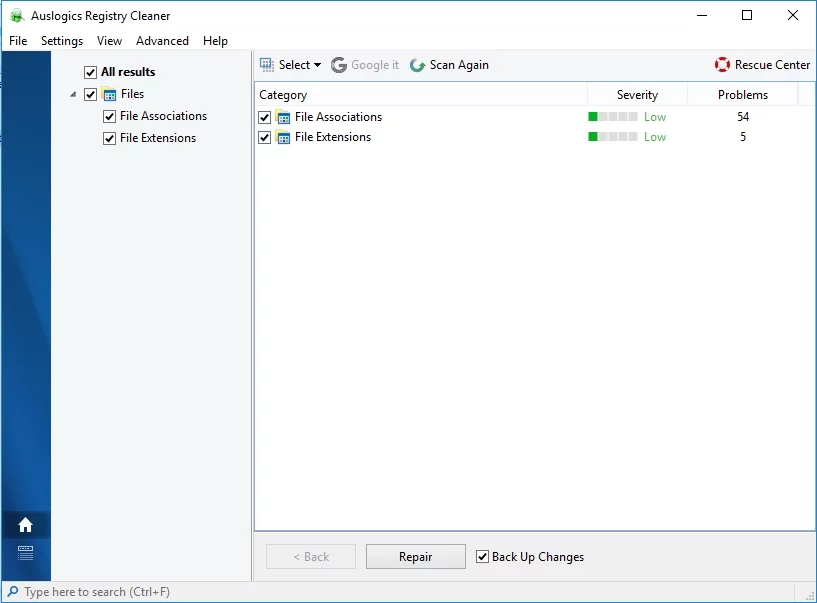
2) Использование инструмента готовности к обновлению системы
Microsoft разработала инструмент готовности к обновлению системы исключительно для исправления ошибок, связанных с обновлениями Windows. Если на вашем компьютере повреждены системные файлы, проблема может помешать обновлению определить, какая версия Windows в данный момент работает на вашем устройстве. Это также одна из проблем, которая может помешать успешному завершению обновления Windows 7.
Мы настоятельно рекомендуем вам использовать инструмент готовности к обновлению системы, прежде чем пытаться выполнить другие действия, перечисленные ниже. Эта программа будет сканировать вашу систему в течение примерно 15 минут. Не отменяйте процесс, если он зависает на 60%. Наберитесь терпения и подождите, пока он завершит сканирование и восстановление. Вы можете посетить сайт Microsoft и загрузить последнюю версию этого инструмента. Убедитесь, что вы выбрали тот, который подходит для вашей операционной системы.
3) Отключение программного обеспечения безопасности или брандмауэра Windows
Если инструмент готовности к обновлению системы не может исправить ошибку, попробуйте отключить программное обеспечение безопасности. Возможно, он препятствует доступу обновления Windows к Интернету. Если у вас нет стороннего программного обеспечения для обеспечения безопасности, вы можете попробовать отключить брандмауэр Windows. Выполните следующие действия:
- Загрузитесь на свой компьютер через профиль администратора.
- Нажмите клавишу Windows +R.
- В диалоговом окне «Выполнить» введите «Панель управления» (без кавычек), затем нажмите «ОК».
- Когда панель управления откроется, выберите «Система и безопасность».
- Щелкните Брандмауэр Windows.
- Выберите «Включить или отключить брандмауэр Windows».
- Вы попадете на страницу настройки параметров. Выберите параметр для отключения брандмауэра Windows как для частных, так и для общедоступных сетей.
- Нажмите OK и вернитесь к тому, что вы делали до возникновения ошибки.
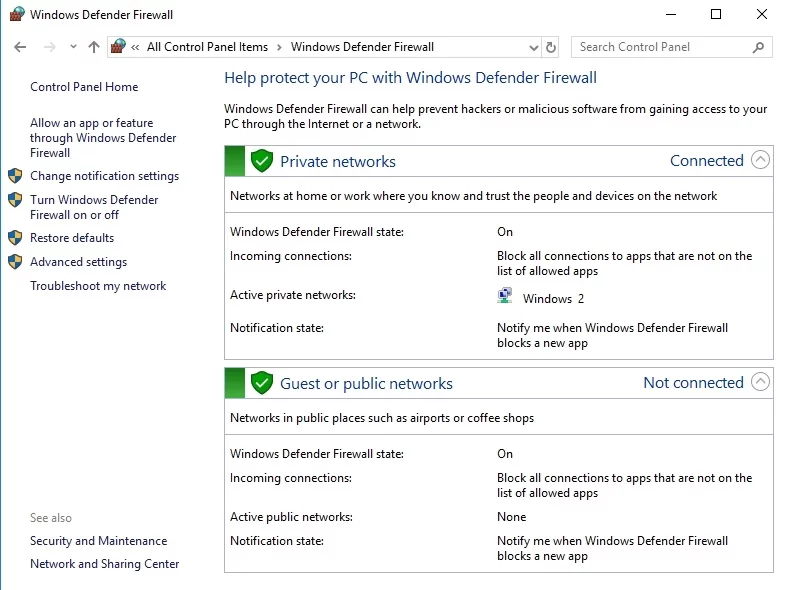
4) Обновление драйверов
Несовместимые или поврежденные драйверы также могут быть причиной кода ошибки 800b0100. К счастью, их обновление может эффективно решить проблему. Вы можете зайти на сайт производителя и поискать последние версии драйверов. Однако это может занять много времени и быть трудным. Вам придется вручную находить, загружать и обновлять драйверы, что может раздражать. Если вы установите несовместимую версию, вы можете даже усугубить проблему.

Лучше всего использовать надежный инструмент, такой как Auslogics Driver Updater, который может автоматизировать процесс. Эта программа обновляет все ваши драйверы, а не только те, которые вызвали ошибку 800b0100. Одним щелчком мыши вы можете решить проблему и оптимизировать скорость и производительность вашего компьютера.
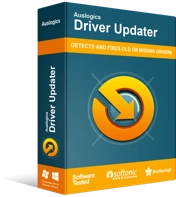
Устранение проблем с ПК с помощью средства обновления драйверов
Нестабильная работа ПК часто бывает вызвана устаревшими или поврежденными драйверами. Auslogics Driver Updater диагностирует проблемы с драйверами и позволяет обновлять старые драйверы все сразу или по одному, чтобы ваш компьютер работал более плавно.
5) Запуск средства проверки системных файлов Windows
Средство проверки системных файлов — это инструмент, который сканирует и восстанавливает поврежденные системные файлы Windows. Таким образом, использование этой программы может исправить ошибку 800b0100. Следуйте инструкциям ниже:
- Щелкните Пуск.
- В поле поиска введите «команда» (без кавычек).
- На клавиатуре нажмите и удерживайте CTRL + Shift, затем нажмите Enter.
- Появится диалоговое окно разрешения.
- Выберите Да. Это должно вызвать командную строку.
- Введите «sfc/scannow» (без кавычек) и нажмите Enter.
- Инструмент должен начать сканирование проблем, связанных с кодом ошибки 800b0100 и другими проблемами с системными файлами. Подождите, пока средство проверки системных файлов завершит процесс.
- Следуйте командам на экране.
6) Очистка ненужных файлов
Со временем ваш ежедневный серфинг в Интернете и использование компьютера могут накапливать множество ненужных файлов. Это может привести к конфликтам файлов или перегрузке жесткого диска, вызывая такие проблемы, как ошибка 800B0100. Таким образом, было бы целесообразно запустить очистку диска. Это гарантирует, что ваш компьютер будет работать быстро, чисто и без ошибок. Вот шаги:
- Щелкните Пуск.
- В поле поиска введите «команда» (без кавычек).
- На клавиатуре нажмите и удерживайте CTRL + Shift, затем нажмите Enter.
- Появится диалоговое окно разрешения.
- Выберите Да. Это должно вызвать командную строку.
- Введите «cleanmgr» (без кавычек), затем нажмите Enter.
- Программа «Очистка диска» начнет подсчитывать, сколько места вы можете освободить на выбранном диске.
- Выберите категории, которые вы хотите удалить, затем нажмите OK.
7) Перерегистрация файла Wintrust.dll
Другой метод, который, как было доказано, успешно устраняет код ошибки 800b0100, — это повторная регистрация файла Wintrust.dll. Вы можете легко выполнить следующие шаги:
- Загрузитесь на свой компьютер через профиль администратора.
- На клавиатуре нажмите клавишу Windows + R.
- В диалоговом окне «Выполнить» введите «cmd» (без кавычек), затем нажмите «ОК».
- Когда появится командная строка, введите «regsvr32 wintrust.dll» (без кавычек), затем нажмите Enter.
- После этого введите «net stop cryptsvc» (без кавычек) и нажмите Enter.
- Введите «ren %systemroot%\system32\catroot2 oldcatroot2» (без кавычек) и нажмите Enter.
- Введите «net start cryptsvc» (без кавычек), затем нажмите Enter.
- Выполнив описанные выше шаги, вернитесь к тому, что вы делали до возникновения ошибки.
Приложение не содержит вредоносных программ и разработано специально для проблемы, описанной в этой статье. Просто скачайте и запустите его на своем ПК. бесплатная загрузка
Разработано Auslogics
Auslogics является сертифицированным разработчиком приложений уровня Microsoft Silver. Microsoft подтверждает высокий опыт Auslogics в разработке качественного программного обеспечения, отвечающего растущим требованиям пользователей ПК.
Вы пробовали какой-либо из методов, упомянутых в этой статье?
Дайте нам знать результаты через комментарии ниже!
